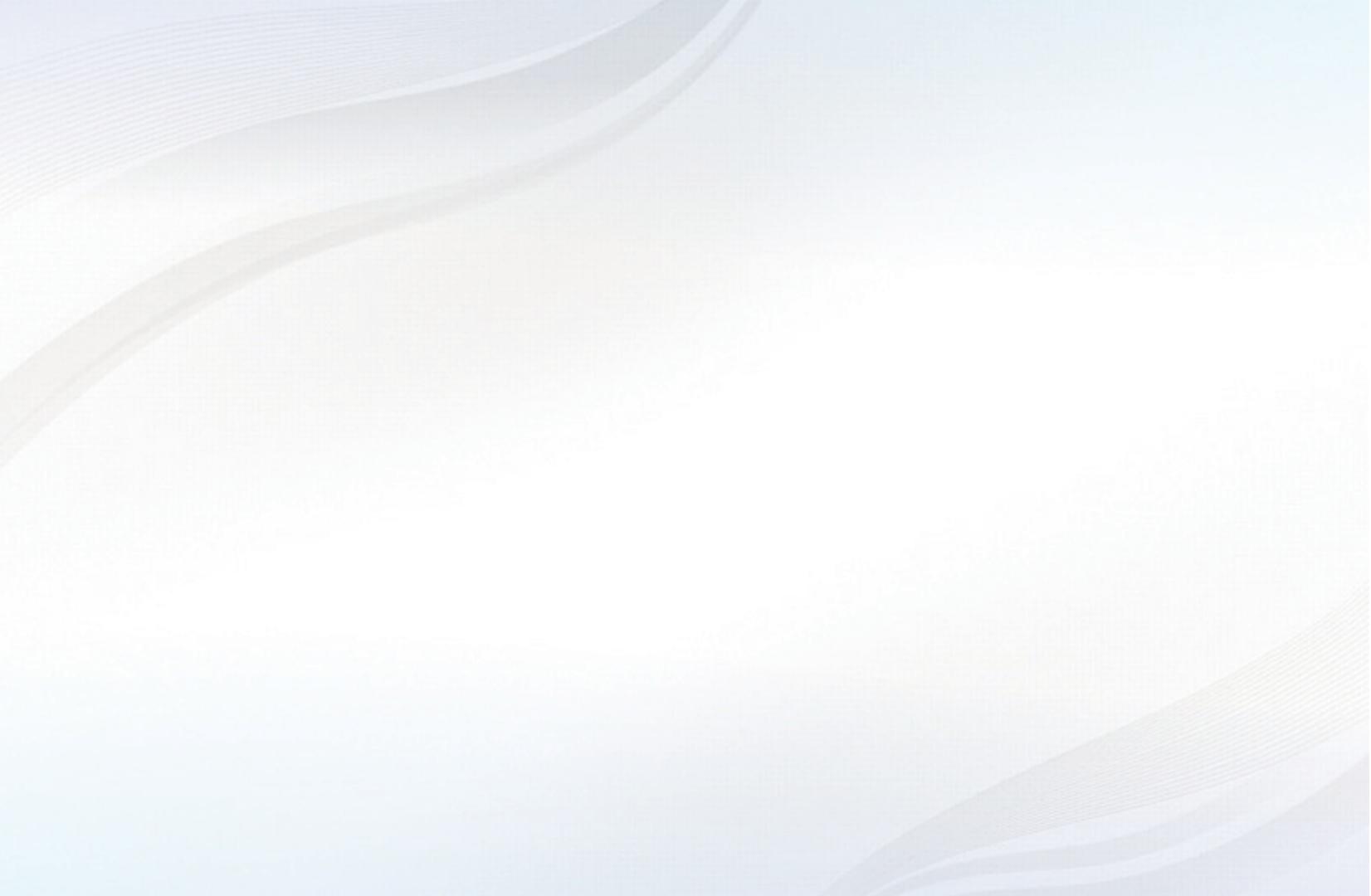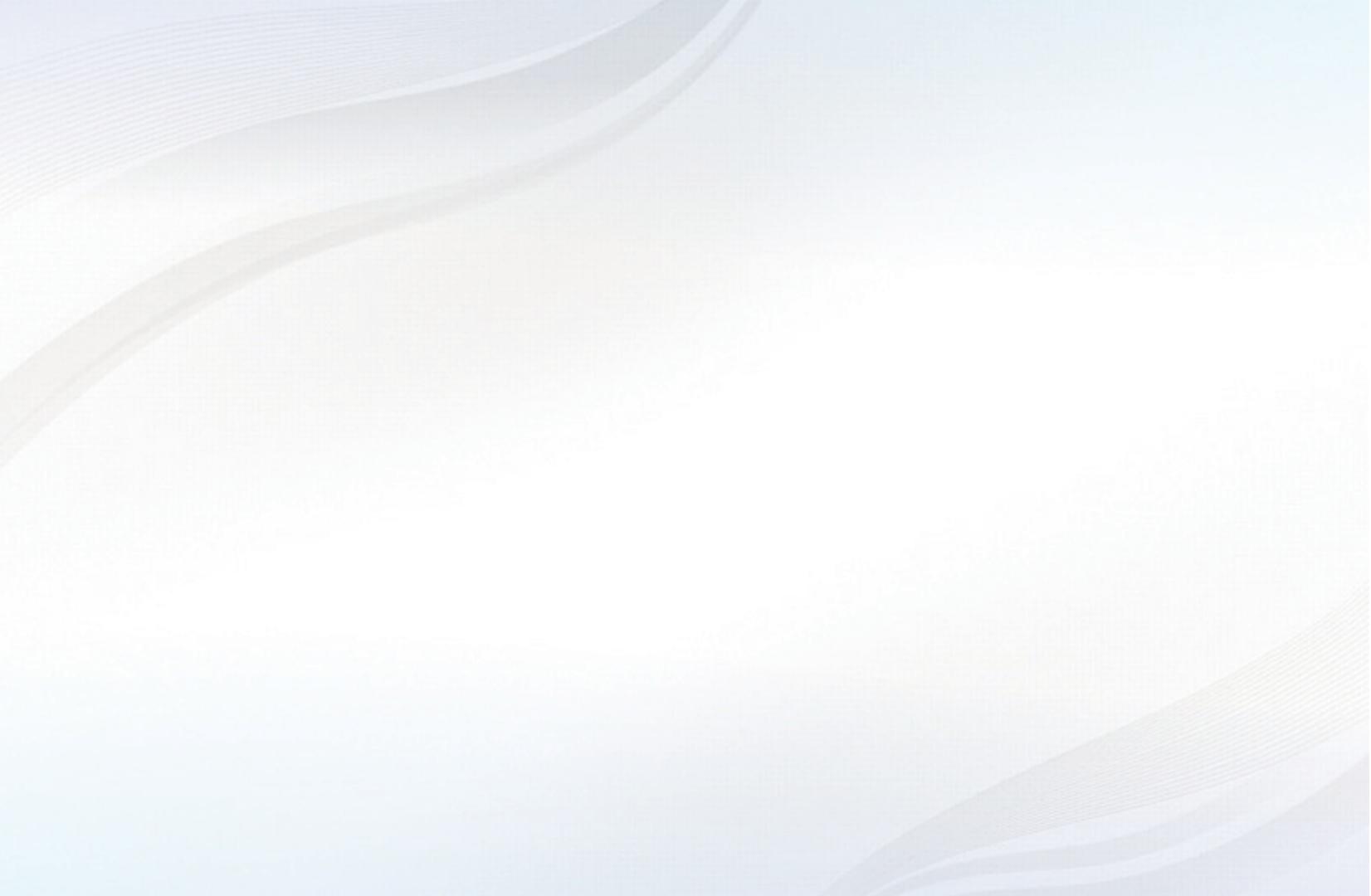
Inhoud
Kanaal
• De toets INFO gebruiken
(Now & Next-gids) 3
• Het kanaalmenu gebruiken 4
• Het kanaal gebruiken 14
• Kanalen in het geheugen opslaan 20
• Het kanaal gebruiken (satelliet) 27
• Kanalen in het geheugen opslaan
(Satelliet) 32
• Overige functies 47
Basisfuncties
• De vooraf ingestelde beeldmodus wijzigen 49
• De beeldinstellingen aanpassen 50
• Beeldformaat wijzigen 51
• De beeldopties wijzigen 55
• De tv instellen voor uw pc 62
• De vooraf ingestelde
geluidsmodus wijzigen 66
• Geluidsinstellingen aanpassen 67
Voorkeur
• Aansluiten op een bekabeld netwerk 77
• Het netwerk instellen 81
• Aansluiten op een draadloos netwerk 88
• De tijd instellen 112
• Programma's vergrendelen 120
• Energiebesparende oplossingen 123
• Picture In Picture (PIP) 125
• Overige functies 128
• Het menu Ondersteuning 139
Uitgebreide functies
• De 3D-functie gebruiken 147
• Over AllShare™ 159
• AllShare™ instellen 161
• Anynet+ instellen 165
• Anynet+ 167
• Schakelen tussen Anynet+-apparaten 172
• Luisteren via een ontvanger 174
• Problemen oplossen
met betrekking tot Anynet+ 176
• Mijn inhoud 179
• Een USB-apparaat aansluiten 180
• Schermweergave 185
• Video’s 186
• Muziek 192
• Foto’s 195
• Mijn inhoud - extra functies 197
Overige informatie
• Teletekstfunctie 201
• Problemen oplossen 206
• De COMMON INTERFACE-aansluiting 217
• Kensington-antidiefstalslot 220
• Licentie-informatie 222